Kalkulator Ilmiah atau
Scientific Calculator untuk android merupakan aplikasi kalkulator ilmiah dengan berbagai fungsi yang sangat bermanfaat dan berdaya guna.
Scientific Calculator untuk android dapat digunakan untuk pelajar, mahasiswa, engineer, ilmuwan, profesional atau orang awam sekalipun.
Scientific Calculator untuk android merupakan sebuah kalkulator dengan 10 mode komputasi dalam satu aplikasi + fasilitas referensi ilmiah berguna - modus yang berbeda memungkinkan :
- aritmatika dasar (baik desimal dan pecahan ) ,
- perhitungan ilmiah ,
- perhitungan dengan Format hexadecsimal , Oktadesimal & binary ,
- aplikasi grafik ,
- matriks ,
- bilangan kompleks ,
- rumus cepat ( termasuk kemampuan untuk membuat formula khusus ) ,
- konversi cepat,
- memecahkan persamaan aljabar &
- perhitungan waktu .
Fungsi meliputi:
* Fungsi Aritmatika Umum
* Fungsi trigonometri - radian , derajat & gradien - termasuk opsi hiperbolik
* Power & Fungsi Akar
* Fungsi Log
* Modulus Fungsi
* Fungsi Nomor Acak
* Permutasi ( Pr ) & Kombinasi ( NCR )
* Faktor Persekutuan Terbesar (FPB) & Kelipatan Persekutuan Terkecil (KPK)
* Fungsi Statistik - Statistik Summary ( mengembalikan count ( n ) , jumlah , produk, jumlah kuadrat , minimum, maksimum , median , rata-rata , rata-rata geometrik , varians , koefisien variasi & deviasi standar dari serangkaian angka ) , Fungsi Bessel , Fungsi Beta , Beta Probabilitas Kepadatan , Distribusi Binomial , Distribusi Chi - Squared , Confidence Interval , Digamma Fungsi , Error Fungsi , Kepadatan eksponensial , Fisher F Densitas , Gamma Fungsi , Gamma Probabilitas Kepadatan , Distribusi Hipergeometris , Distribusi Normal , Distribusi Poisson , Mahasiswa T -Density & Weibull Distribusi
* Konversi Fungsi - mencakup semua unit umum untuk jarak , luas, volume , berat , kepadatan , kecepatan , tekanan , energi, daya, frekuensi , kerapatan fluks magnetik , viskositas dinamis, suhu, koefisien perpindahan panas , waktu , sudut , ukuran data, bahan bakar tingkat efisiensi & pertukaran
* Konstanta - berbagai konstanta inbuilt tercantum dalam 4 kategori :
1 ) Konstanta Fisika & Astronomi - tekan untuk memasukkan ke dalam perhitungan atau tekan panjang untuk informasi lebih lanjut tentang konstan dan hubungannya dengan konstanta lain
2 ) Tabel Periodik - daftar lengkap dari tabel periodik - tekan untuk masukan massa unsur atom ke dalam perhitungan atau tekan ditahan untuk informasi lebih lanjut tentang elemen yang dipilih - app juga termasuk tabel periodik yang dapat diklik , dan representasi bergambar
3 ) Tata Surya - tekan untuk memasukkan jarak orbit sebuah planet menjadi perhitungan atau tekan panjang untuk informasi lebih lanjut tentang planet yang dipilih
4 ) Konstanta saya - satu set konstanta pribadi yang dapat ditambahkan melalui History
* Mengkonversi antara hex , Oktober , Desember bin &
* AND, OR , XOR , NOT , NAND , NOR & XNOR Fungsi
* Left Hand & Tangan Kanan Pergeseran
* Plotter dengan meja juga tersedia bersama-sama dengan grafik
* Nomor Kompleks Cartesian , Format Identitas Polar atau Euler
* Pecahan Mode untuk fungsi aritmatika umum termasuk penggunaan tanda kurung , kwadrat , kubus dan akar
* 20 Register Memori masing-masing mode perhitungan
* Sebuah catatan lengkap setiap perhitungan disimpan dalam sejarah perhitungan , hasil yang dapat digunakan dalam perhitungan masa depan
Sebuah fasilitas bantuan ekstensif tersedia yang juga mencakup beberapa bagian referensi ilmiah yang berguna meliputi nama dalam sistem metrik , rumus matematika berguna dan daftar rinci hukum-hukum fisika yang berisi deskripsi singkat dari setiap hukum.
Sebuah tata letak layar standar yang tersedia untuk setiap fungsi menampilkan semua tombol di satu layar atau sebaliknya, semua fungsi juga tersedia di berbagai layout digulir yang lebih cocok untuk layar kecil - output dapat diatur untuk menggulir baik secara vertikal ( default ) atau horizontal sebagai pilihan - ukuran font output dapat ditambah atau dikurangi dengan panjang menekan + atau - tombol
Berbagai penuh pengaturan memungkinkan kustomisasi mudah - pindah ke SD untuk 2.2 + pengguna.
Aplikasi ini dapat diunduh gratis
di sini
Scientific Calculator untuk android memiliki ikon gambar seperti terlihat pada gambar di bawah in
i
Berikut beberapa screen shot dari Scientific Calculator untuk android.
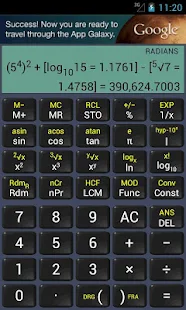
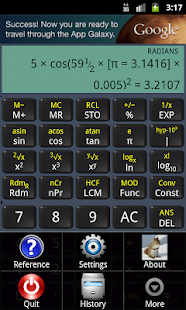
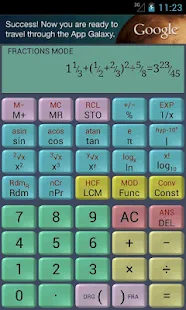
Gambar di ambil dari google play
Silahkan mencoba











